Jednou z možností, jak obohatit vzhled prezentace, je vložení klipartu. Pokud jste na tento pojem ještě při práci s počítačem nenarazili, můžete se ptát, o co jde? Kliparty jsou obrázky připravené k hledání podle klíčových slov, dostupné přímo z programu PowerPoint nebo na webu. Mohou to být různé kresby i fotografie, nabídka je opravdu bohatá a jde do mnoha desítek tisíc.
Kliparty jsou uspořádány do skupin podle různých klíčových slov, takže jeden a tentýž obrázek můžete získat po zadání rozdílného slova (internet, počítače, sítě, komunikace). Proto je dobré v případě neuspokojivého výsledku hledání vyzkoušet jiné vhodné klíčové slovo.
Chcete-li vložit do snímku klipart, klikněte na tlačítko Online obrázky na kartě VLOŽENÍ ve skupině Obrázky a zadejte hledané klíčové slovo do políčka na řádku Kliparty z Office.com.
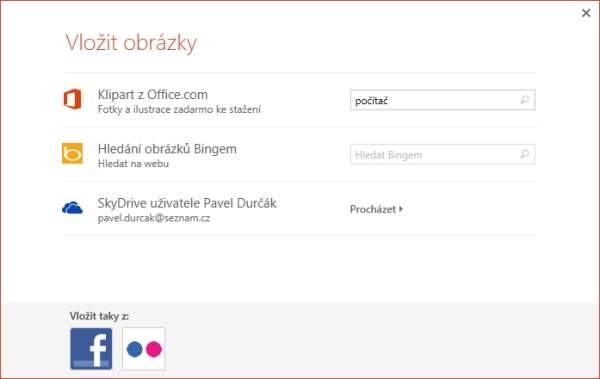
Po kliknutí na ikonku lupy nebo stisknutí klávesy Enter se zobrazí galerie náhledů klipartů (kreseb i fotografií) odpovídajících hledanému klíčovému slovu. Kliknutím na ikonku lupy se symbolem plus v pravém dolním rohu náhledu si můžete jednotlivé kliparty zvětšit.
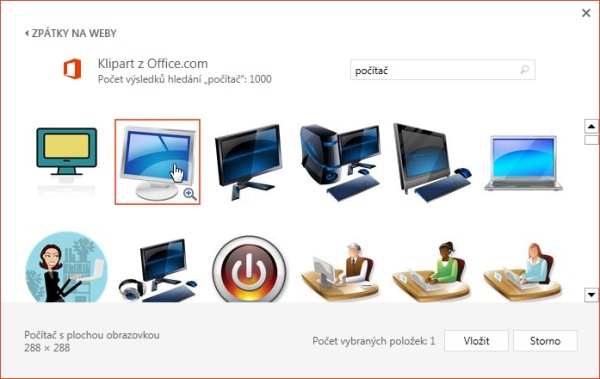
Pokud si vyberete, který klipart chcete vložit do snímku, tak jej označte a klikněte na tlačítko Vložit. (Je možné vložit i více klipartů najednou – stačí je označit s přidržením klávesy Ctrl.)
Kliparty můžete hledat i pomocí internetového prohlížeče na webu Office.com v záložce Obrázky.

Na rozdíl od vkládání klipartů pomocí tlačítka Online obrázky můžete při hledání v internetovém prohlížeči omezit typ klipartů – lze hledat např. jen ilustrace nebo jen animované obrázky.
Vybraný obrázek vložíte do textu následujícím postupem.
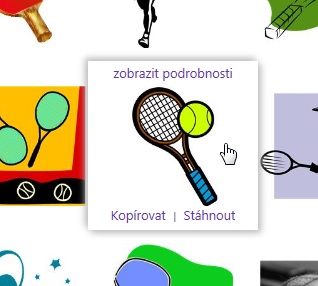
Najeďte na obrázek, který chcete vložit a stiskněte tlačítko Kopírovat. (Při prvním použití se může…